Crearea, gestionarea și întreținerea fișierelor pe computerul propriu.
Două articole citite pe
site-ul Makeuseof m- au determinat să scriu postarea de mai jos în care
să fac o comparație între ce recomandă autorii lor (în primul rând) și ce am
realizat eu. Astfel cei doi autori, Joe Keeley în 22 Iulie 2020 și Aaron Couch al
cărui articol nu l-am mai regăsit pe Internet au prezentat în două stiluri
diferite aceleași idei reritoare la un concept de creare, gestionare și
întreținere a fișierelor dezvoltat diferit de fiecare în parte în articolul
propriu.
Nu există o modalitate perfectă când vine vorba de crearea și gestionarea
fișierelor de pe computer, iar organizarea fișierelor de pe computer poate
fi dificilă. Eu mi-am organizat folderele cu fișiere pe categorii pe o partiție
anume, diferită de cea pe care e instalat sistemul de operare.
Ștergeți conținutul din Coșul de gunoi
După cum știți Recycle Bin (Coșul de gunoi) înmagazinează toate fișierele șterse voit sau nu de pe computer. Primul dvs. pas ar trebui să fie găsirea și ștergerea acestora, deoarece nu are rost să păstrați organizate fișiere nedorite. Este bine să vă curățați unitatea pentru a face loc noilor date. Ghidul pentru curățarea Windows 10 ar trebui să fie util pentru îndeplinirea acestei sarcini. Dacă ștergeți ceva accidental, îl puteți recupera din Coșul de reciclare, numai dacă acesta nu a fost golit. O altă modalitate de accesare a Coșului constă în apelarea aplicației Windows 10: Clean-up (din cutia Tipărește aici pentru căutare).Personal șterg conținutul Coșului la maximum 2 sesiuni de lucru (la ieșire), motivul derivând din faptul că folosesc mai multe fișiere la crearea unuia definitiv (xlsx, docx, html, pdf, jpg, png, webp și altele) pe care apoi le arhivez. De asemenea folosesc un program de optimizare Privazer Portable la fiecare săptămână de lucru și care are printre altele, o funcție explicită de ștergere a conținutului Coșului de gunoi.
Grupați fișierele în foldere
Dosarele (folderele) sunt coloana vertebrală a
unei bune structuri organizaționale. Acestea vă permit să grupați fișierele
în colecții logice. În mod implicit, Windows 10 are pentru fiecare User instalat
biblioteci precum: Desktop, Documente, Descărcări,
Muzică, Poze, Video, Librării și Recycle bin, toate situate în partiția în care
a fost instalat sistemul de operare. Toate acestea pot fi folosite ca punct de
săritură. În File Explorer, faceți clic dreapta și alegeți <New Folder> pentru a începe crearea unui folder/subfoldere noi. Se
recomandă planificarea structurii de dosare pe hârtie înainte de a o crea pe
computer. De exemplu: puteți să folosiți în folderul Poze subfoldere după
eveniment, persoane, loc sau tipuri de fișier, an ș.a.m.d. Nu încercați
să faceți ierarhia foldere/subfoldere prea profundă, altfel veți ajunge să
faceți un clic în mod repetat printre foldere atunci când încercați să găsiți un
fișier. De menționat că locația pe o altă partiție a acestor foldere mai sus
menționate, create de sistemul de operare poate fi modificată (față de cea
implicită) după dorința utilizatorului. În partiția C:/ salvez descărcările unor
softuri și unele poze create de site-uri profesioniste (de ex. Windows Spootlight
Images). În D:/ am create folderele cu fișierele pe care le folosesc frecvent,
cele salvate de pe vechiul calculator și cele arhivate. În F:/ am aplicațiiile
portabile pe care le folosesc frecvent: AdiIRC, AIMPP, DropIt, Everything, FoxitReader,
IOBit Uninstaller, Lastactivity, PicPick, PrivaZer și Total Commander. Restul
de aplicații portabile le am (7 Gb) pe o memorie flash, pe care o folosesc la
nevoie și pentru alt calculator.
Creați o convenție de denumire consecventă
Cel mai bine este să aveți o convenție de denumire consistentă atât pentru dosare, cât și pentru fișiere, clară și concisă. File Explorer vă poate arăta o mulțime de metadate în Panglică (Menu), accesați Vizualizare (View) -> Adăugați coloane (Add columns). Aici puteți adăuga coloane precum Data modificării , Tipul și Autorii (pe care le puteți găsi în Properties ale fiecărui fișier) De altfel o multitudine de fișiere create cu MS Office, Camera web și alte aplicații completeaza automat aceste date. Câteva sfaturi generale: când utilizați numere secvențiale la începutul numelor, precedați cu zerouri (de exemplu 001, 002) pentru a ajuta la sortare; asigurarea că ortografia și gramatica sunt corecte este discutabilă iar abrevierile le consider de folos mai ales că dispui de datele din Properties; dacă trebuie să redenumiți o mulțime de fișiere dintr-o dată puteți folosi comenzile rapide și funcțiile Windows.
Accesați rapid folderele și fișierele
Este corect să vă organizați fișierele în dosare structurate, dar nu este nevoie să navigați prin această structură de fiecare dată când doriți să găsiți ceva. Windows are o căutare puternică. Pur și simplu deschideți meniul Start, începeți să tastați în Type here to search și Windows va scana totul de pe computer. Câteva comenzi rapide pentru Windows 10 și sfaturi de știut le puteți găsi la adresa . În cele din urmă, puteți ajusta File Explorer pentru a obține o imagine mai bună a datelor dvs. Treceți la fila Vizualizare din menu. Aici puteți alege diferite Sortare după metode, puteți activa panoul Detalii , puteți schimba aspectul și multe altele. Alegeți de aici opțiunile pe care le considerați potrivite pentru dvs. Le puteți schimba și pe folder. De exemplu, un aspect cu pictograme mari este bun pentru un dosar de fotografii, în timp ce o listă funcționează mai bine pentru documente. Locația folderelor implicite create de Windows pentru fiecare User poate fi schimbată față de locația implicită.
Utilizați furnizorii de stocare În Cloud
O modalitate excelentă este de a utiliza
un furnizor gratuit de stocare în cloud . Serviciile precum OneDrive sau Google Drive, se vor integra
direct în File Explorer, astfel încât să puteți gestiona toate fișierele dvs.
din același loc. Eu practic folosesc serviciile a mai multor „Nori (Clouds)”
printre care menționez One Drive, Google Drive, MEGA, Yandex, hubiC și surdoc,
pentru care folosesc câte un browser: Google Chrome, Maxthone, Brave și Yandex
(toate portabile).
Eliminați duplicatele și utilizați comenzile rapide
Dacă ai mai multe copii ale aceluiași fișier apare pericolul că orice modificare va duce la o nesincronizare între ele. Acest lucru ar putea duce la existența unor versiuni diferite ale aceluiași document, de exemplu, doar data ultimei salvări te-ar putea scoate din impas. Pe lângă tastele rapide se folosesc softuri specializate. Eu folosesc un program de căutare destul de puternic care poate crea o bază de date cu numele fișierelor de pe întregul calculator, pe care o actualizează la fiecare accesare. Programul portabil se numește Everything.
Utilizați aplicații pentru luarea de note
Dacă sunteți tipul de persoană care adesea trebuie să noteze în timpul navigării pe Internet, sau propriile idei nu lăsați fișiere text rătăcite pe computer. Gândiți-vă că notele fizice adezive (Sticky Notes) sunt concepute ca amintiri temporare, nu ca o soluție de stocare permanentă. Luați în considerare utilizarea unei aplicații pentru luarea de note, cum ar fi OneNote , Evernote sau o altă alternativă ușoară de luare a notelor . Majoritatea acestor aplicații vă permit să stocați local și online. Sunt concepute în primul rând pentru notițe (completări) și au propriile instrumente de organizare. Eu nu mai folosesc notițele adezive care practic umplu desktopul, în schimb folosesc EasyNotes for Keep și uneori OneNote și Penzu.
Arhivați fișierele vechi dacă este necesar
Unora le place să creeze un dosar „Arhivă” pe computerul lor și să arunce fișiere vechi în el, dar asta este ca și cum ați mătura totul sub covor. O arhivă adecvată este concepută pentru a stoca fișiere la care nu mai aveți nevoie de acces regulat, dar pe care trebuie să le păstrați. În general, este păstrat separat de unitatea principală și puteți utiliza, de asemenea, soluții de stocare mai lente și mai ieftine.
Pentru a afla istoricul unui fișier, faceți clic dreapta pe el și selectați Proprietăți . Aici puteți vedea când fișierul a fost creat , modificat și accesat. Este simplu să grupați rapid fișiere pe baza datei modificate. În File Explorer, faceți clic în caseta de căutare din dreapta sus și apoi utilizați meniul derulant Data modificării din Menu. Puteți lega acest parametru împreună cu alte șiruri de căutare. De exemplu, puteți căuta fișiere DOC modificate ultima dată în 2019. În general, trebuie să arhivați numai dacă aveți puțin spațiu de stocare pe unitatea principală. În caz contrar, nu există niciun rău în păstrarea datelor vechi, cu condiția ca acestea să fie organizate corect. Eu păstrez foarte multe fișiere arhivate pe Norii prezentați mai sus. Unele fișiere sunt stocate ca un al doilea exemplar pe DVD, în special cele din activitatea mea, e-mail- uri primite, poze, cîntece, link-uri din navigarea pe Internet. Majoritatea provin din perioada 2002 până în prezent.
Respectați un plan organizațional
Nu irosi toată munca organizațională. Rămâi
la planul tău stabilit inițial. Poate fi foarte tentant să salvați rapid
un fișier numindu-l la întâmplare și aruncându-l pe desktop. Există o
mulțime de modalități mai bune de a vă stoca
fișierele decât desktopul. Dacă nu continuați acest lucru,
veți ajunge din nou în mizeria de fișiere pe care ați început-o. Când creați
sau salvați un fișier nou, luați-vă un moment pentru a-i da un nume bun și
plasați-l în folderul potrivit.
Organizați-vă automat fișierele
Puteți ușura sarcina utilizând aceste aplicații pentru a vă organiza automat fișierele Windows .
DropIt este un soft de organizare care are și o variantă portabilă. Pentru aceasta trebuie să creați reguli și acțiuni. Pentru aceasta dați clic dreapta pe pictograma plutitoare și alegeți Asociații . Dați clic pe butonul Plus pentru a crea reguli, apoi, glisați și plasați fișiere sau foldere în pictograma DropIt pentru a începe procesarea acestora. Puteți defini cum să vă filtrați conținutul după nume, dată, dimensiune, proprietate și să asociați una dintre cele 21 de acțiuni disponibile. Acestea includ încărcarea, redenumirea, criptarea, comprimarea, modificarea proprietăților și multe altele. Câmpul Reguli este o caracteristică puternică în DropIt pentru a defini filtrele. Cu diferite tipuri de caractere, abrevieri și expresii regulate, puteți decide selectiv cum să filtrați fișierele în funcție de nume, extensie sau tip. Puteți crea asocieri de grupuri în diferite profiluri cu posibilitatea comutării între profiluri. Există câteva acțiuni exclusive, inclusiv o funcție de divizare și alăturare a fișierelor, crearea unei liste de fișiere sub formă de HTML, crearea unei liste de redare, trimiterea fișierelor prin e-mail și multe altele. Puteți seta un temporizator pentru a monitoriza folderele la intervale stabilite. DropIt vă va arăta, de asemenea, o fereastră de progres pentru folderele monitorizate. Aplicația acceptă, de asemenea, utilizarea variabilelor de mediu în câmpul Destinație . De exemplu, puteți include abrevierea fișierului cu căile lor, abrevierea datei cu data creării sau modificării și multe altele.
Surse:
- Wikiwand- Fișier
- Cristis- Fișiere
- UMFCv- Fișiere și Directoare
- 9 metode de a-ți gestiona fișierele cu Explorer, din fila Pornire
- Makeuseof- 9 sfaturi cheie pentru gestionarea și organizarea fișierelor computerului
- cs.unitbv- Componenta My Computer
- Academia- Operații cu ferestre, dosare și fișiere
- Videotutorial-Aplicația ideală pentru stergerea fișierelor duplicat
- Projects-Utilizarea tehnologieiinformațiilor și a comunicațiilor (TIC)
- Infolecții-Gestiunea fișierelor
- Digitalcitizen- Cum redenumim rapid fișiere multipleutilizând comenzi rapide și funcții Windows
- Dropitproject- DropIt








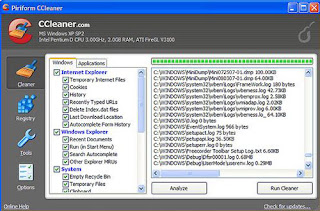

Comentarii